küsimus
Probleem: kuidas parandada iTunes'i viga 1671?
Tere hommikust. Tulin siia ühe kindla küsimusega. Eile proovisin iTunes'i kaudu oma iPadi seadet taastada, kuid see protsess ei õnnestunud ja sain teate, mis ütles: "iPadi tarkvaravärskendusserveriga ei saanud ühendust. Ilmnes tundmatu viga (1671)”. Mida see tähendab? Kas seda probleemi saab kuidagi lahendada?
Lahendatud Vastus
Meil on hea meel, et olete selle probleemiga meiega ühendust võtnud ja püüame pakkuda võimalikult palju lahendusi. Siiski lubage meil kõigepealt anda teile selle veakoodi kohta teavet. iTunes Error 1671 häirib sageli iOS-i kasutajaid
[1] Apple'i seadmetes (nt iPhone'is, iPadis ja iPodis) taastamise või mõningate värskenduste tegemisel.On teada, et iTunes Error 1671 võib olla põhjustatud rohkem kui ühest põhjusest. Nagu näeme, olete oma Apple'i seadet iTunes'i rakenduse kaudu taastades ka veateatest üle saanud.[2] Apple'i organisatsiooni sõnul häirib selline probleem paljusid iPadi ja iPhone'i kasutajaid, kui nad üritavad iTunes'i kaudu oma seadet sünkroonida, taastada või värskendada.
Lisaks on Apple väitnud, et see tõrge võib ilmneda mõne kolmanda osapoole programmi tõttu, mis võib takistada õiget ühendust iTunes'i vahel[3] ja iOS-i seadmeserver. Siiski oleme esitanud mõned sammud, kuidas proovida iTunes'i viga 1671 parandada. Täitke iga meetod vastavalt juhistele ja peaksite saavutama edukad tulemused.
Kuidas parandada iTunes'i viga 1671?
Kahjustatud süsteemi parandamiseks peate ostma selle litsentsitud versiooni Maci pesumasin X9 Maci pesumasin X9.
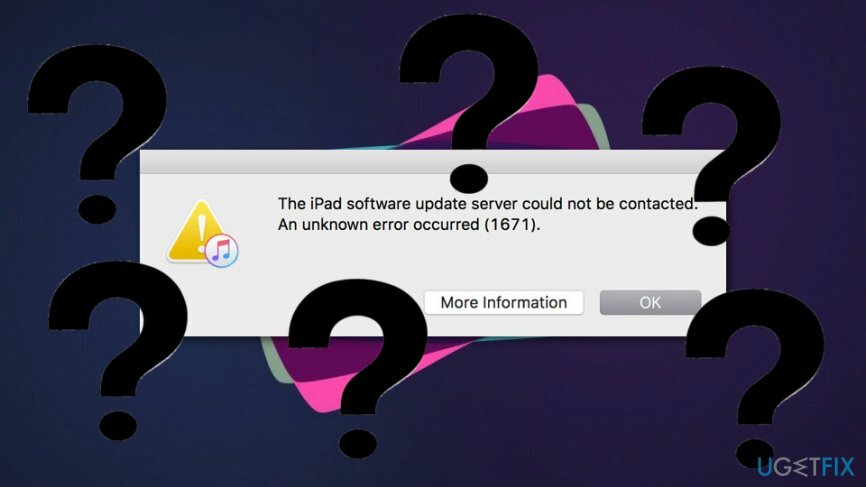
1. meetod. Proovige seadet uuesti värskendada
Kahjustatud süsteemi parandamiseks peate ostma selle litsentsitud versiooni Maci pesumasin X9 Maci pesumasin X9.
- Deaktiveeri pahavaratõrjeprogramm, mille olete oma Maci arvutisse installinud.
- Taaskäivita oma iPhone'i, iPadi või iPodi seadet.
- Ühendage seade arvutisse.
- Aktiveerige iTunes rakendus.
- Proovi esineda uuendused.
2. meetod. Parandage viga oma Maci masina kaudu
Kahjustatud süsteemi parandamiseks peate ostma selle litsentsitud versiooni Maci pesumasin X9 Maci pesumasin X9.
- Keela viirusetõrjeprogramm, mis töötab teie Macis.
- Ava Leidja rakendus ja leidke "peremees" faili.
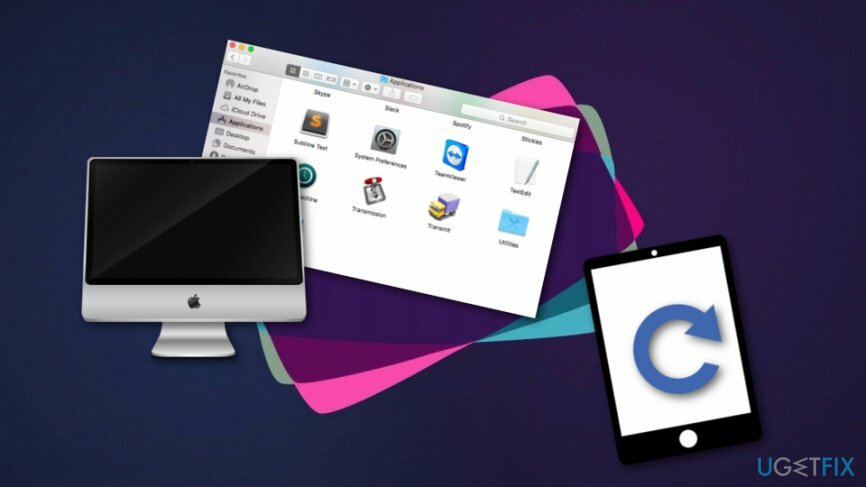
- Vedama faili oma töölauale.
- Mine lehele Finder menüüriba.
- Pärast seda vali Mine —> Mine kausta.
- Kui ilmub kast, sisestage: /private/etc/hosts.
- Kui kuvatakse uus Finderi aken, vedama hostfaili töölauale.
- Jäta meelde faili asukoht.
- Avatud iTunes ja taastama oma iPhone'i või iPadi.
- Kui olete lõpetanud, otsige üles host-fail, mille olete oma töölauale lohistanud ja viia see algsesse asukohta.
3. meetod. Vea eest hoolitsemiseks tehke kõik vajalikud värskendused
Kahjustatud süsteemi parandamiseks peate ostma selle litsentsitud versiooni Maci pesumasin X9 Maci pesumasin X9.
- Värskendage arvutis olevat viirusetõrjetarkvara.
- Värskendage oma iDevice'i. Veenduge, et sellel oleks iOS-i uusim versioon.
- Veenduge, et olete oma arvutis ka kõik soovitatud värskendused läbi viinud.
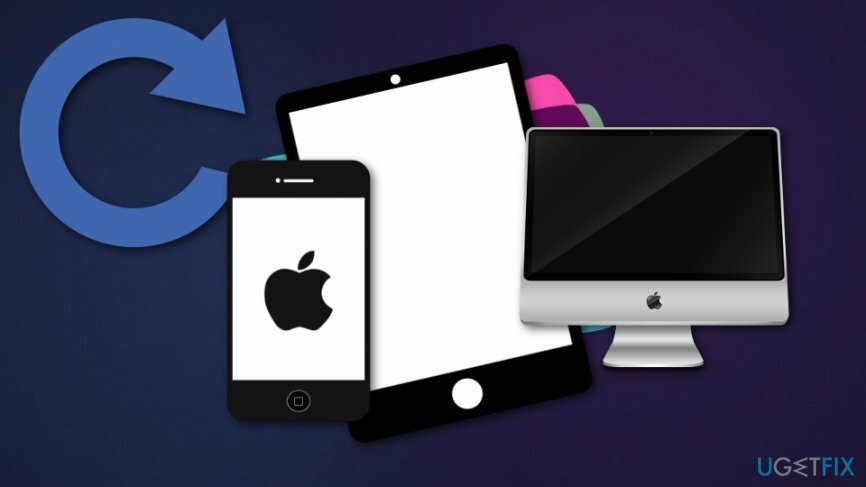
4. meetod. Kasutage vea eest hoolitsemiseks DFU-režiimi
Kahjustatud süsteemi parandamiseks peate ostma selle litsentsitud versiooni Maci pesumasin X9 Maci pesumasin X9.
- Ühendage oma iSeade koos USB-kaabel arvutisse.
- Pärast seda vajutage ja hoidke all nuppu Äratus/unerežiim ja Kodu nupud koos.
- Nüüd võtke näpust Äratus/unerežiim nuppu, kuid jätkake klahvi all hoidmist Kodu nuppu.
- Pärast seda peaksite saama sõnumi, mis ütleb: iTunes tuvastas taasterežiimis oleva iPhone'i. Enne iTunesiga kasutamist peate selle iPhone'i taastama.
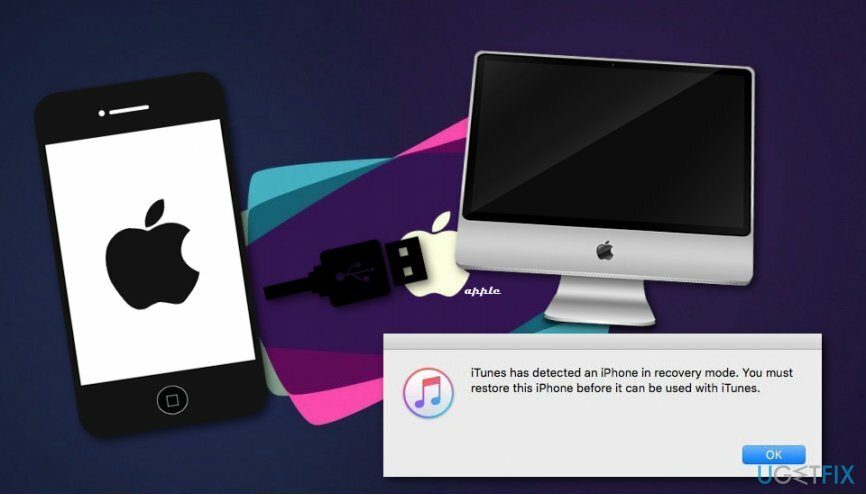
- Võtke sõrm avalehe nupult.
- Taastama teie iDevice.
- Kui see ei tööta, proovige toimingud uuesti lõpule viia.
Parandage oma vead automaatselt
ugetfix.com meeskond püüab anda endast parima, et aidata kasutajatel leida parimad lahendused oma vigade kõrvaldamiseks. Kui te ei soovi käsitsi parandada, kasutage automaatset tarkvara. Kõik soovitatud tooted on meie spetsialistide poolt testitud ja heaks kiidetud. Tööriistad, mida saate oma vea parandamiseks kasutada, on loetletud allpool.
Pakkumine
tee seda kohe!
Laadige alla FixÕnn
Garantii
Kui teil ei õnnestunud kasutades viga parandada, pöörduge abi saamiseks meie tugitiimi poole. Palun andke meile teada kõik üksikasjad, mida peaksime teie arvates teie probleemi kohta teadma.
See patenteeritud parandusprotsess kasutab 25 miljonist komponendist koosnevat andmebaasi, mis võib asendada kasutaja arvutis kõik kahjustatud või puuduvad failid.
Kahjustatud süsteemi parandamiseks peate ostma pahavara eemaldamise tööriista litsentsitud versiooni.

Takistage veebisaitidel, Interneti-teenuse pakkujatel ja teistel osapooltel teid jälgimast
Täiesti anonüümseks jäämiseks ning Interneti-teenuse pakkuja ja valitsus luuramise eest teie peal, peaksite tööle võtma Privaatne Interneti-juurdepääs VPN. See võimaldab teil luua Interneti-ühenduse, olles samal ajal täiesti anonüümne, krüpteerides kogu teabe, takistades jälgijaid, reklaame ja pahatahtlikku sisu. Kõige tähtsam on see, et te lõpetate ebaseadusliku jälitustegevuse, mida NSA ja teised valitsusasutused teie selja taga teevad.
Taasta kaotatud failid kiiresti
Arvuti kasutamise ajal võivad igal ajal juhtuda ettenägematud asjaolud: see võib elektrikatkestuse tõttu välja lülituda, a Võib ilmneda sinine surmaekraan (BSoD) või juhuslikud Windowsi värskendused võivad masinas ilmuda, kui mõneks ajaks ära läksite. minutit. Selle tulemusena võivad teie koolitööd, olulised dokumendid ja muud andmed kaotsi minna. To taastuda kaotatud faile, saate kasutada Data Recovery Pro – see otsib kõvakettal veel saadaval olevate failide koopiate hulgast ja toob need kiiresti alla.